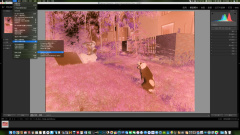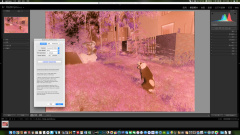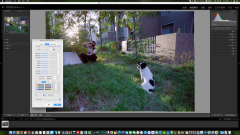笔者本人十几年前开始在 iMac 上使用 紫光7200ICE,也就是 Plustek 8200i AI 的OEM 产品,长期以来,负片底扫一直是我的切肤之痛。以至于几百卷几乎没怎么扫后来只拍富士反转片,当年也没有深入使用,近几个月隔三岔五扫几张,这些问题正在被我一一解决。方法适用于所有扫描仪,我尽力让兄弟们看完能感觉兴奋,给够价值。
现有问题如下: 1. 扫完片子灰蒙蒙的不通透。
2. 永远扫不完与图像花掉。 为了更好的效果,在 Silverfast 8 里每张单独调整扫描参数,导致扫描仪内部芯片运算量大,通讯效率低,扫描速度极慢,偶尔永远扫不完。扫描越久的影像,文件打开完全花掉的概率越高,就像开硬件除尘扫黑白片一样,因为红外线与卤化银的问题产生马赛克树。
3. 扫描速度越来越慢 硬件设计或驱动问题(换过各种版本),即便什么额外参数也不增加,最小运算量,只要是7200dpi,通常第一张15分钟,之后越来越慢,后边甚至45分钟扫不完,不得不扫一两张就关扫描仪清缓存。
以上问题,只要扫描成RAW格式,扫描仪和SilverFast不参与运算,即便是 7200 dpi,64bit HDRi 最高质量影响,因为RAW 完全不需要机内运算,所以负载只是缓存和传输,以上三个问题完美解决。把所有计算都转移到 Mac / 计算机内,我是用 PS 的 CameraRaw 来另存成 JPG,个别需要未调一下色温即可,示例见下图。 当然通透与否跟冲洗也有很大关系,尤其是负片,冲洗普遍不好,反转片都过得去。
重新扫描的反转片立刻通够了很多。
登录后可直接显示原图

紧接着新的问题产生了……
在 CameraRaw 里去色罩,在选点设白平衡以后转成正色影像再跟着感觉慢慢调整,这就带来两个问题:
1. 效率低,时间成本高。 2. 非标准化流程变数大。 受当时感觉,环境光线,疲劳程度等因素印相,每次重新从RAW转JPG,负片的颜色都不会一样,我在B站看了一圈,基本上大家都这样。
这也可以解决,特来向兄弟们推荐一个负片底扫去色罩神器 ——
Negative Lab Pro
SilverFast 里,仍旧是扫描RAW格式,生成 .dng 文件。Vuescan 也一样。其实这样只要在软件中进行色彩校准,软件的功能性就不那么重要了(我也省去了把 AI Studio 再升一级的费用)。
Negative Lab Pro 是一个用AI算法自动去色罩的 Lightroom 插件,兄弟我并不会用 Lightroom,为了这个插件,现去熟悉了一下 Lightroom。
安装完成以后,在 Lightroom 顶部菜单里 “文件>增效工具额外信息>Negative Lab Pro” 进入插件。
登录后可直接显示原图
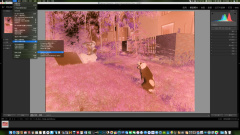
选择一个基本转换设置,后两项 Edit 和 Advanced 这时点不了。
登录后可直接显示原图
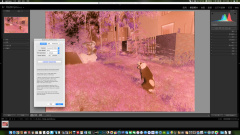
简单介绍一下几个选项的含义。
Souorce 是来源,下拉菜单三个选项分别是:
1. Vuescan/SF DNG 来自于 Vuescan 或 SilverFast 扫描。
2. Digital Camera
3. TIFF Scan 平板扫描的 TIF 图
他们之间的区别是原始图像的锐利度,色彩鲜明度等都有区别,在后续的计算中会采用不用的算法。
Color Mode 色彩风格:
1. None 无风格运算
2. Basic 基本
3. Frontier 模拟富士魔术手商用扫描仪风格(所谓的店扫)
4. Noritsu 模拟柯达诺日式商用扫描仪风格
5. B+W 黑白胶片
Pre-Saturation 预置饱和度:从低到高五档
CONVERT NEGATIVES 开始去色罩转正色片
下边的 Apply 是保存设置。
经过计算,会尽量忠实于胶片原本色彩,给用户一个调整的基础,并自动转到调整界面,如下:
登录后可直接显示原图
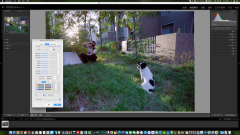
Edit 界面从上到下氛围几块
Tones 是影调,这是 Negateive Lab Pro 非常独特的地方
登录后可直接显示原图

上边三个电影风格的我不了解,我一般用 Lab - Standard ,大家可以自己点一下,注意,有一个区别是有的选项是像其他图形软件那样改变色调,其中有一个选项,我忘记了哪个,无论你怎么调,只是影像中间改变色彩,都不会影像两端黑白,比如你的照片扫描范围较大,负片带有一个白边,不会因为你调整色彩而改变白边的颜色,很人性化。大家自己试试,看看喜欢哪个。
中间是:
Exposure 曝光
Brightness 亮度
Contrast 对比度
Lights 高光区域亮度
Darks 暗部区域亮度
Whites 白色区域
Blacks 黑色区域
Lab Glow 高光范围
Lab Fade 暗部范围
底下分别是整体白平衡(色温,偏移),中间调、亮调、暗调的色彩调整,整体饱和度什么的。
兄弟们拖动一下看效果就好,需要注意,在 Convert / 转换 页面,随时可以 Reset 恢复默认设置或 UN-CONVERT 恢复成反色的负片扫描件。
兄弟我用各种不同的片子,包括色温问题,很难找到白色的片子来进行极端测试,效果超级好。
Negateive Lab Pro 可以在短短几秒内完成精准去色罩的过程,并且在所有的负片中有一个标准化的结果,保持一卷胶片上所有片子的色彩统一,简直太棒了!
这是示例负片底扫最终的色彩
登录后可直接显示原图

不知哪年,数码相机如井喷般发展,仿佛一夜之间,如雨后春笋,大街小巷中涌现出很多摄影爱好者,他们什么都能拍,连一片树叶也不放过,我也是其中一员,平时在单位拍同事,下班了没有模特就跟同事去他岳母家,把她家小狗牵出来,拿个KT板当反光板,也能快乐地玩上好久,而且那时我还用胶片,现在都难以想象那种热情……
最后,软件可以去淘宝买,很便宜,你们懂,从来都是情报才是最贵的嘛!:)
希望能解决大家的底扫痛点,祝大家玩得愉快!
【补充资料】
如果相对选项和算法进一步深入了解,英文说明在这里
https://www•negativelabpro•com/guide/
英文拷贝粘贴到这里可以全文翻译
https://www•deepl•com/translator
忘记了 编辑于 2023-11-13 22:13